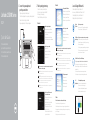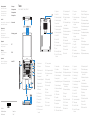Quick Start Guide
Stručná úvodní příručka
Gyors üzembe helyezési útmutató
Skrócona instrukcja uruchomienia
Stručná úvodná príručka
Latitude 12 5000 Series
E5270
1 Connect the power adapter and
press the power button
Připojte napájecí adaptér a stiskněte vypínač
Csatlakoztassa a tápadaptert és nyomja meg a bekapcsológombot
Podłącz zasilacz i naciśnij przycisk zasilania
Zapojte napájací adaptér a stlačte spínač napájania
Locate Dell apps in Windows 8.1
Umístění aplikací Dell v systému Windows 8.1
Keresse meg a Dell alkalmazásokat Windows 8.1 alatt
Odszukaj aplikacje Dell w systemie Windows 8.1
Nájdite aplikácie Dell v systéme Windows 8.1
Register
My Device
Register your computer
Registrace počítače | Regisztrálja a számítógépét
Zarejestruj komputer | Zaregistrujte si počítač
Dell Backup
and Recovery
Backup, recover, repair, or restore your computer
Zálohování, zotavení, oprava nebo obnovení počítače
Készítsen biztonsági mentést, állítsa helyre, javítsa vagy
állítsa helyre számítógépét
Utwórz kopię zapasową, napraw lub przywróć komputer
Zálohovanie, obnovenie funkčnosti, oprava alebo
obnovenie stavu vášho počítača
Dell Data Protection | Protected Workspace
Protect your computer and data from advanced malware attacks
Chraňte svůj počítač a data před útoky pokročilého malwaru
Védje számítógépét és adatait a fejlett rosszindulatú szoftverek
támadásai ellen
Chroń komputer i dane przed zaawansowanymi atakami
Chráňte počítač a údaje pred sofistikovanými útokmi malvéru
Dell
SupportAssist
Check and update your computer
Kontrola počítače a případná aktualizace
Ellenőrizze és frissítse számítógépét
Wyszukaj i zainstaluj aktualizacje komputera
Kontrolujte a aktualizujte svoj počítač
2 Finish operating system setup
Dokončete nastavení operačního systému
Fejezze be az operációs rendszer beállítását
Skonfiguruj system operacyjny
Dokončite inštaláciu operačného systému
Windows 7
Set a password for Windows
Nastavte heslo pro systém Windows
Állítson be jelszót a Windows-hoz
Ustaw hasło systemu Windows
Nastavte heslo do systému Windows
Connect to your network
Připojte se k síti
Kapcsolódjon a hálózatához
Nawiąż połączenie z siecią
Pripojte sa k sieti
NOTE: If you are connecting to a secured wireless network, enter the password for the
wireless network access when prompted.
POZNÁMKA: Pokud se připojujete k zabezpečené bezdrátové síti, na vyzvání zadejte heslo
pro přístup k dané bezdrátové síti.
MEGJEGYZÉS: Ha egy biztonságos vezeték nélküli hálózathoz csatlakozik, adja meg
annak jelszavát, amikor erre a vezeték nélküli hálózathoz való hozzáféréshez szükség van.
UWAGA: Jeśli nawiązujesz połączenie z zabezpieczoną siecią bezprzewodową,
wprowadź hasło dostępu do sieci po wyświetleniu monitu.
POZNÁMKA: Ak sa pripájate k zabezpečenej bezdrôtovej sieti, na výzvu zadajte heslo
prístupu k bezdrôtovej sieti.
Protect your computer
Ochrana počítače
Védje számítógépét
Zabezpiecz komputer
Chráňte svoj počítač
Ubuntu
Follow the instructions on the screen to finish setup.
Dokončete nastavení podle pokynů na obrazovce.
A beállítás befejezéséhez kövesse a képernyőn megjelenő utasításokat.
Postępuj zgodnie z instrukcjami wyświetlanymi na ekranie, aby ukończyć
proces konfiguracji.
Podľa pokynov na obrazovke dokončite nastavenie.
Enable security and updates
Aktivujte zabezpečení a aktualizace
Kapcsolja be a számítógép védelmét
és a frissítéseket
Włącz zabezpieczenia i aktualizacje
Povoľte bezpečnostné funkcie a aktualizácie
Connect to your network
Připojte se k síti
Kapcsolódjon a hálózatához
Nawiąż połączenie z siecią
Pripojte sa k sieti
NOTE: If you are connecting to a secured wireless network, enter the password for the
wireless network access when prompted.
POZNÁMKA: Pokud se připojujete k zabezpečené bezdrátové síti, na vyzvání zadejte heslo
pro přístup k dané bezdrátové síti.
MEGJEGYZÉS: Ha egy biztonságos vezeték nélküli hálózathoz csatlakozik, adja meg
annak jelszavát, amikor erre a vezeték nélküli hálózathoz való hozzáféréshez szükség van.
UWAGA: Jeśli nawiązujesz połączenie z zabezpieczoną siecią bezprzewodową,
wprowadź hasło dostępu do sieci po wyświetleniu monitu.
POZNÁMKA: Ak sa pripájate k zabezpečenej bezdrôtovej sieti, na výzvu zadajte heslo
prístupu k bezdrôtovej sieti.
Sign in to your Microsoft account
orcreate alocal account
Přihlaste se k účtu Microsoft nebo si
vytvořte místní účet
Jelentkezzen be a Microsoft fiókjába,
vagy hozzon létre helyi fiókot
Zaloguj się do konta Microsoft albo
utwórz konto lokalne
Prihláste sa do konta Microsoft alebo
si vytvorte lokálne konto
Windows 8.1

Features
Funkce | Jellemzők | Funkcje | Vlastnosti
1. Síťový konektor
2. Konektor VGA
3. Mikrofon (nedotykový displej)
4. Mikrofon (dotykový displej)
5. Kamera (volitelná)
6. Indikátor stavu kamery (volitelná)
7. Mikrofon (dotykový displej)
8. Mikrofon (nedotykový displej)
9. Konektor HDMI
10. Konektor USB 3.0
11. Konektor napájení
12. Slot bezpečnostního kabelu
13. Vypínač
14. Konektor karty SIM (volitelná)
15. Konektor USB 3.0 s technologií
PowerShare
16. Čtečka paměťových karet SD
17. Konektor náhlavní sady
18. Dotyková čtečka otisků prstů
(volitelná)
19. Čtečka bezkontaktních čipových
karet (volitelná)
20. Indikátor stavu baterie
21. Indikátor činnosti pevného disku
22. Indikátor stavu napájení
23. Reproduktory
24. Dotyková podložka
25. Čtečka čipových karet (volitelná)
26. Konektor USB 3.0
27. Dokovací konektor
28. Servisní štítek
1. Hálózati csatlakozó
2. VGA csatlakozó
3. Mikrofon (nem érintőképernyős)
4. Mikrofon (érintőképernyős)
5. Kamera (opcionális)
6. Kamera állapotjelző fény (opcionális)
7. Mikrofon (érintőképernyős)
8. Mikrofon (nem érintőképernyős)
9. HDMI csatlakozó
10. USB 3.0 csatlakozó
11. Tápcsatlakozó
12. Biztonsági kábel foglalata
13. Bekapcsológomb
14. SIM csatlakozó (opcionális)
15. USB 3.0 csatlakozó PowerShare-rel
16. SD memóriakártya olvasó
17. Fejhallgató csatlakozó
18. Érintő ujjlenyomat leolvasó (opcionális)
19. Érintésmentes SmartCard olvasó
(opcionális)
20. Akkumulátor állapot jelzőfény
21. Merevlemez-meghajtó
aktivitás jelzőfény
22. Bekapcsolás állapot jelzőfény
23. Hangszórók
24. Érintőpad
25. SmartCard olvasó (opcionális)
26. USB 3.0 csatlakozó
27. Dokkoló csatlakozó
28. Szervíz fül címke
1. Złącze sieciowe
2. Złącze VGA
3. Mikrofon (modele bez ekranu
dotykowego)
4. Mikrofon (modele z ekranem
dotykowym)
5. Kamera (opcjonalna)
6. Lampka stanu kamery (opcjonalna)
7. Mikrofon (modele z ekranem
dotykowym)
8. Mikrofon (modele bez ekranu
dotykowego)
9. Złącze HDMI
10. Złącze USB 3.0
11. Złącze zasilania
12. Gniazdo linki antykradzieżowej
13. Przycisk zasilania
14. Gniazdo SIM (opcjonalna)
15. Złącze USB 3.0 z funkcją PowerShare
16. Czytnik kart pamięci SD
17. Złącze zestawu słuchawkowego
18. Czytnik linii papilarnych (opcjonalna)
19. Czytnik kart zbliżeniowych (opcjonalna)
20. Lampka stanu akumulatora
21. Lampka aktywności dysku twardego
22. Lampka stanu zasilania
23. Głośniki
24. Tabliczka dotykowa
25. Czytnik kart inteligentnych (opcjonalna)
26. Złącze USB 3.0
27. Złącze dokowania
28. Etykieta ze znacznikiem serwisowym
1. Sieťový konektor
2. Konektor VGA
3. Mikrofón (bezdotykový)
4. Mikrofón (dotykový)
5. Kamera (voliteľná)
6. Kontrolka stavu kamery (voliteľná)
7. Mikrofón (dotykový)
8. Mikrofón (bezdotykový)
9. Konektor HDMI
10. Konektor USB 3.0
11. Konektor napájania
12. Otvor pre bezpečnostný kábel
13. Tlačidlo napájania
14. Konektor SIM (voliteľná)
15. Konektor USB 3.0 s podporou
PowerShare
16. Čítačka pamäťových kariet SD
17. Konektor náhlavnej súpravy
18. Dotyková čítačka odtlačkov
prstov (voliteľná)
19. Bezkontaktová čítačka pre kartu
Smart (voliteľná)
20. Kontrolka stavu batérie
21. Kontrolka aktivity pevného disku
22. Kontrolka stavu napájania
23. Reproduktory
24. Dotyková plocha
25. Čítačka kariet Smart (voliteľná)
26. Konektor USB 3.0
27. Dokovací konektor
28. Etiketa servisného štítka
Product support and manuals
Podpora a příručky k produktům
Terméktámogatás és kézikönyvek
Pomoc techniczna i podręczniki
Podpora a príručky produktu
Dell.com/support
Dell.com/support/manuals
Dell.com/support/windows
Dell.com/support/linux
Contact Dell
Kontaktujte společnost Dell | Kapcsolatfelvétel a Dell-lel
Kontakt z firmą Dell | Kontaktujte Dell
Dell.com/contactdell
Regulatory and safety
Regulace a bezpečnost
Szabályozások és biztonság
Przepisy i bezpieczeństwo
Zákonom vyžadované a bezpečnostné informácie
Dell.com/regulatory_compliance
Regulatory model
Směrnicový model | Szabályozó modell
Model | Regulačný model
P23T
Regulatory type
Regulační typ | Szabályozó típus
Typ | Regulačný typ
P23T001
Computer model
Model počítače | Számítógép modell
Model komputera | Model počítača
Latitude 12-E5270
Printed in China.
2016-07
© 2016 Dell Inc.
© 2016 Microsoft Corporation.
© 2016 Canonical Ltd.
1. Network connector
2. VGA connector
3. Microphone (non-touch)
4. Microphone (touch)
5. Camera (optional)
6. Camera-status light (optional)
7. Microphone (touch)
8. Microphone (non-touch)
9. HDMI connector
10. USB 3.0 connector
11. Power connector
12. Security-cable slot
13. Power button
14. SIM connector (optional)
15. USB 3.0 connector with
PowerShare
16. SD memory card reader
17. Headset connector
18. Touch Fingerpint reader (optional)
19. Contactless smart card reader
(optional)
20. Battery-status light
21. Hard-drive activity light
22. Power-status light
23. Speakers
24. Touchpad
25. Smart-card reader (optional)
26. USB 3.0 connector
27. Dock connector
28. Service-tag label
-
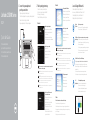 1
1
-
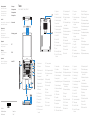 2
2